Relativní témata
[Bezdrátový router] Jak nastavit serverové centrum – FTP Share
Jak se dostat na stránku nastavení routeru?
Krok 1: Připojte svůj počítač k routeru prostřednictvím kabelového nebo wifi připojení a otevřete webové uživatelské rozhraní zadáním IP LAN routeru nebo adresy URL http://www.asusrouter.com do prohlížeče.

Poznámka: Více informací zjistíte v článku [Bezdrátový router] Jak se dostat do uživatelského rozhraní routeru (ASUSWRT).
Krok 2: Přihlaste se zadáním uživatelského jména a hesla k vašemu routeru.

Poznámka: Pokud zapomenete uživatelské jméno a/nebo heslo, obnovte výchozí tovární nastavení routeru. Více informací najdete v článku Jak obnovit výchozí tovární nastavení routeru.
Nastavení funkce FTP Share
1. Přejděte do USB aplikace > Serverové centrum
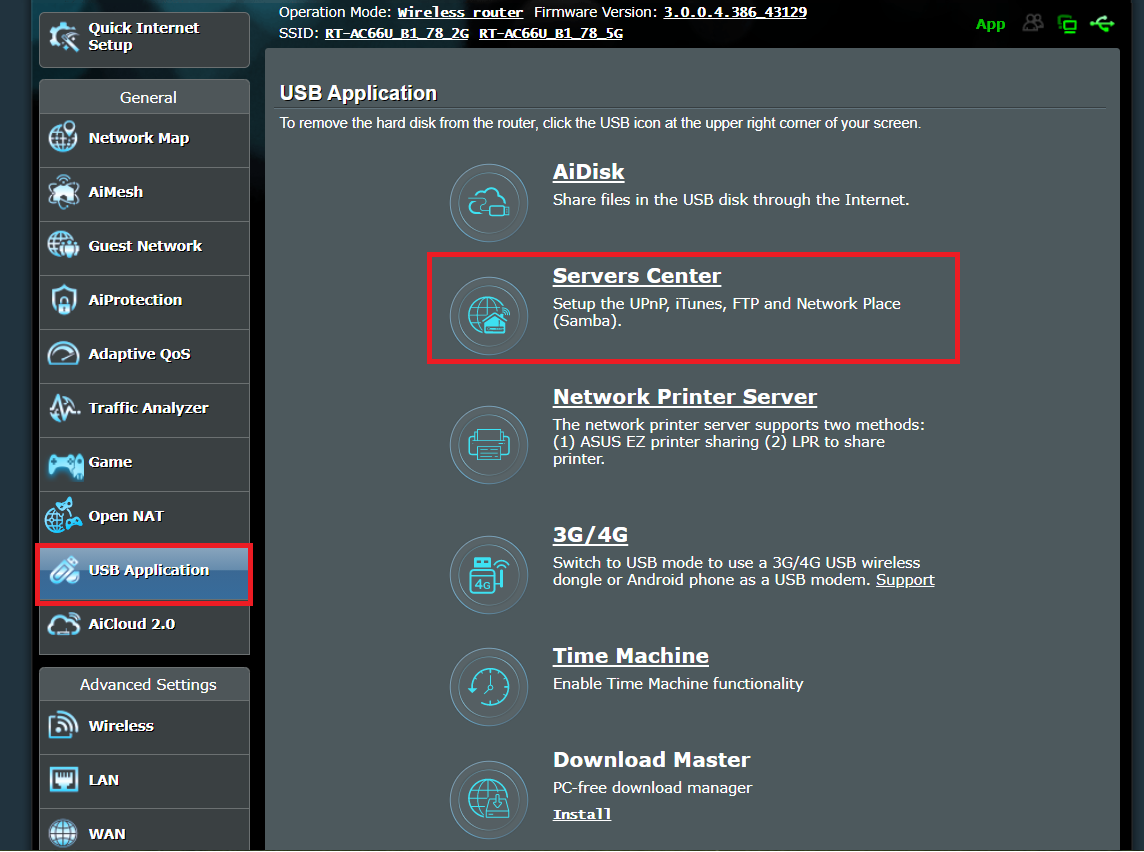
2. Zapněte možnost Povolit FTP. pokud se chcete připojit z vnější sítě, zapněte možnost „Povolit přístup WAN“.
3. Vyberte, jestli chcete dovolit přihlašování hostům nebo ne. Pokud kliknete na zap, potom se k FTP dostane každý uživatel v síti bez jakéhokoli hesla.
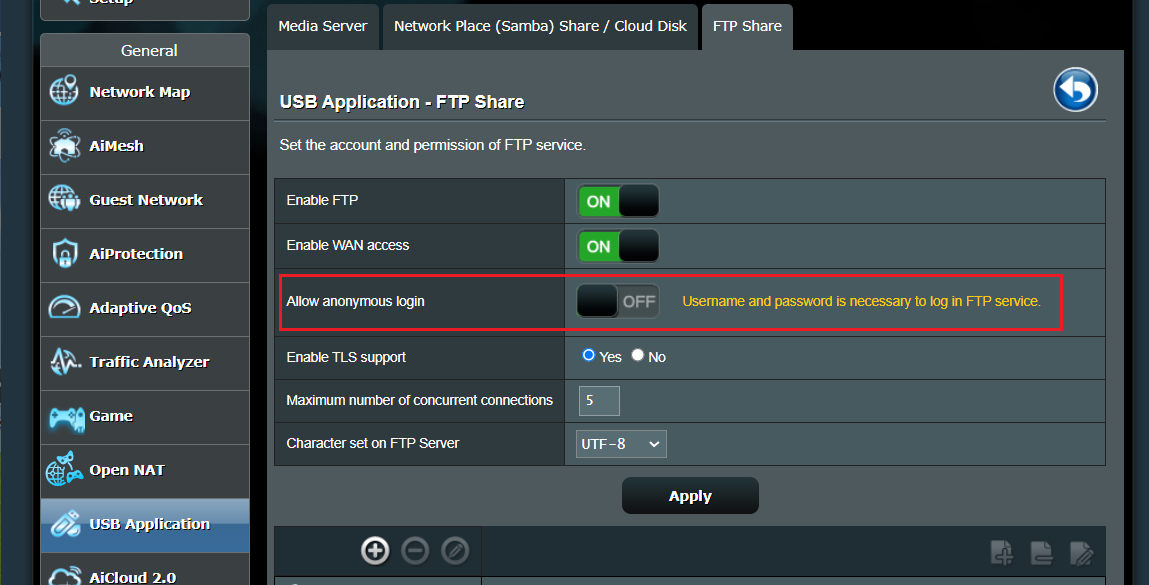
4. Podpora TLS je ve výchozím nastavení povolena. Pokud se nemůžete dostat k FTP na routeru ASUS prostřednictvím správce souborů Windows nebo webového prohlížeče, pak podporu TLS zakažte.
Podrobnosti najdete zde: [Bezdrátový router] Proč nemůžu používat správce souborů ve Windows nebo webový prohlížeč pro přístup k FTP routeru ASUS?
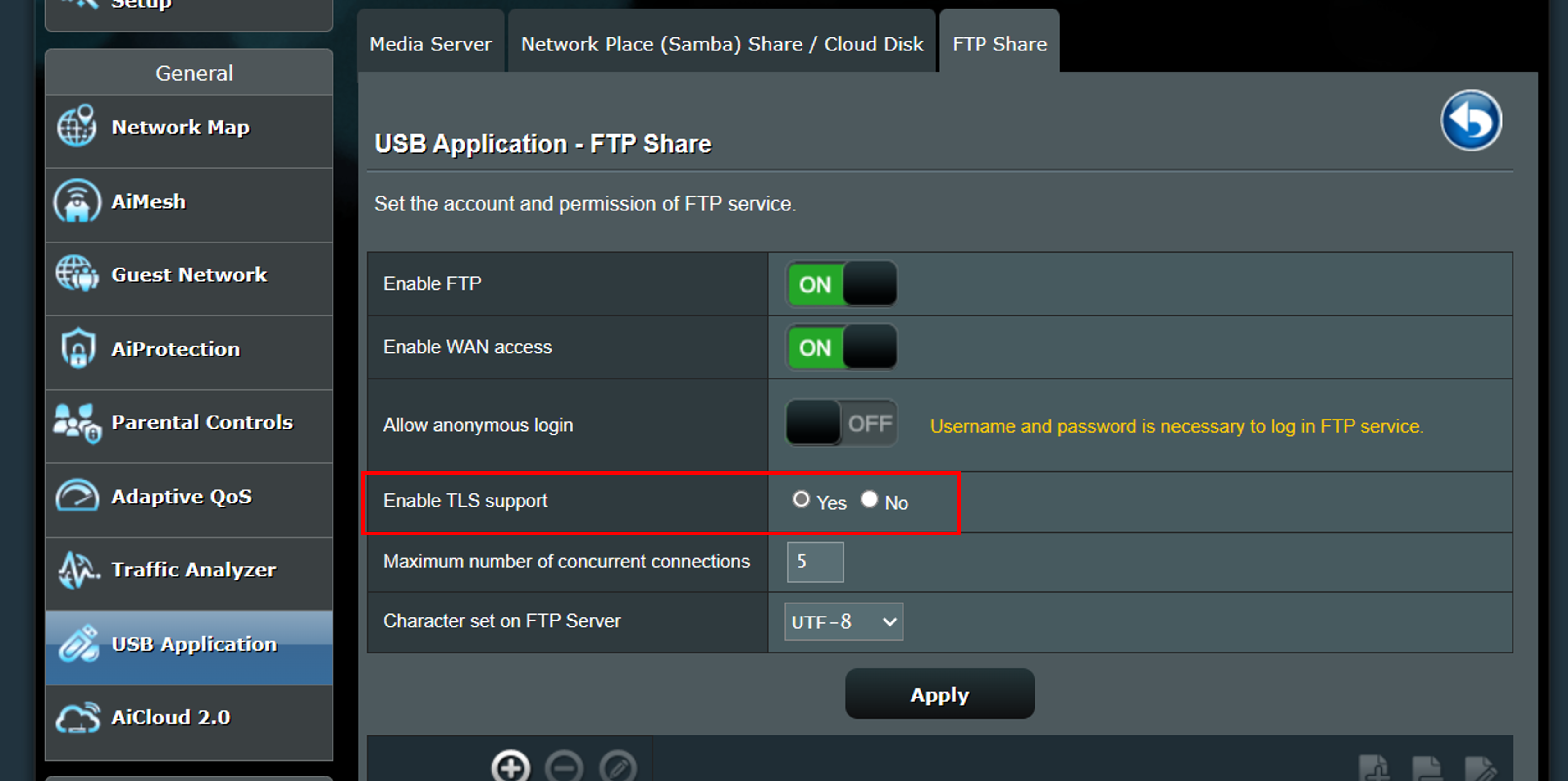
5. Nakonfigurujte maximální počet souběžných připojení ve FTP. (Maximálně 9)
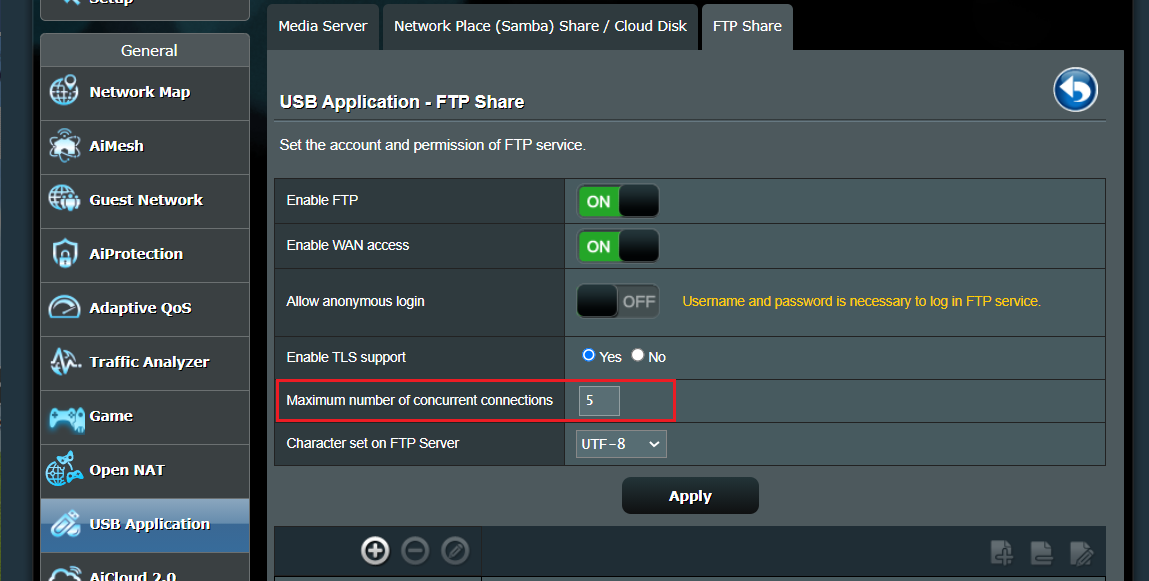
6. Vyberte znakový formát, který bude na serveru FTP nastaven. Znakový formát: GBK, UTF-8, ruština, čeština
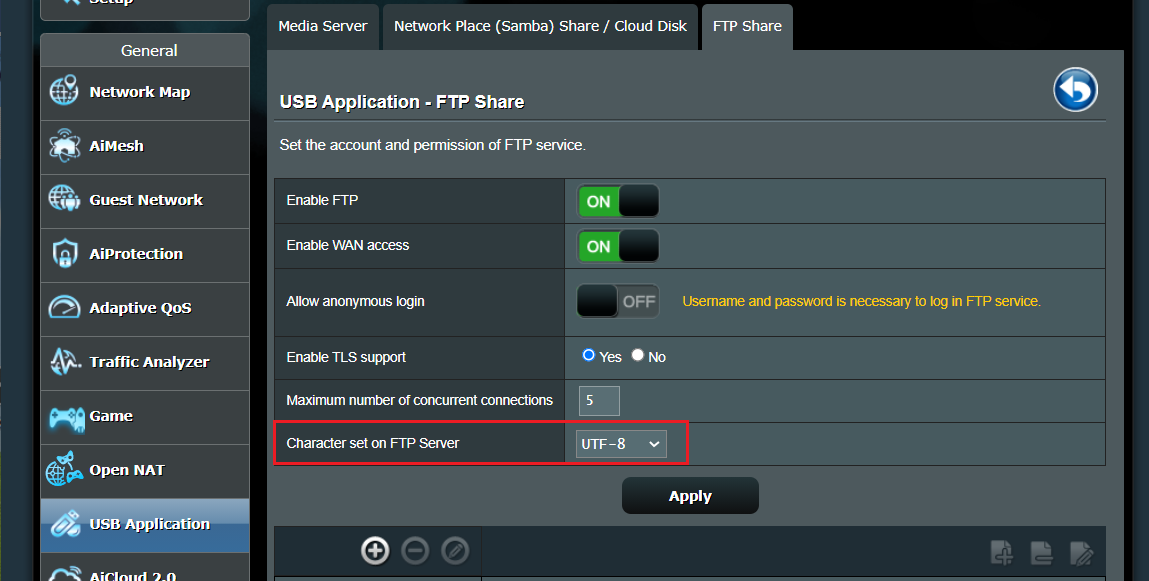
7. Veškeré nastavení uložíte kliknutím na Použít.
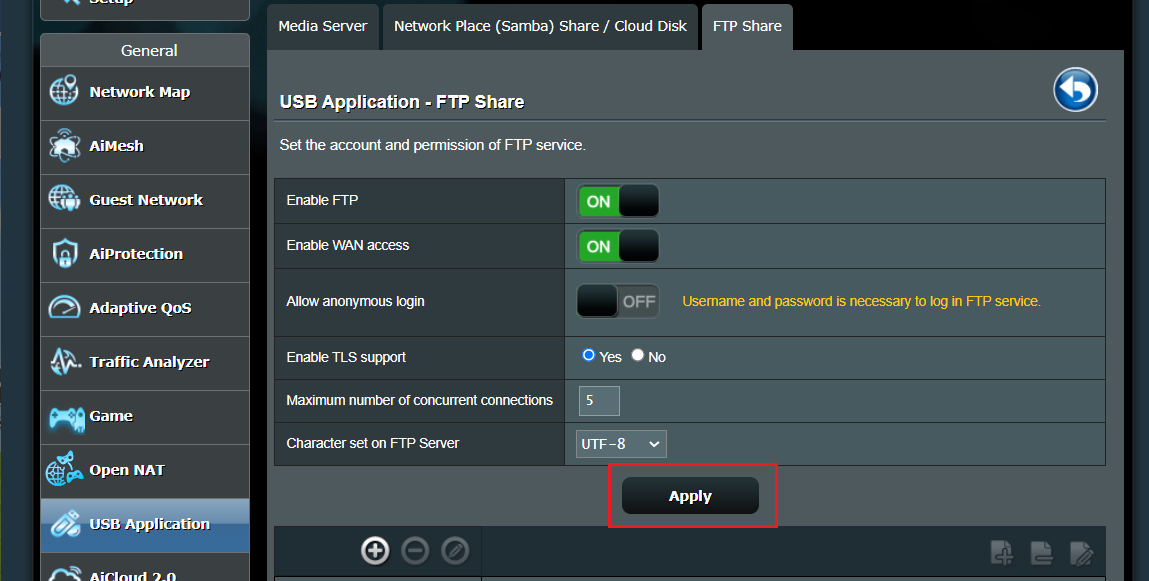
8. Stiskem [+] přidáte účet pro FTP. (Samba a FTP mají stejná oprávnění a používat lze až 6 skupin účtů)
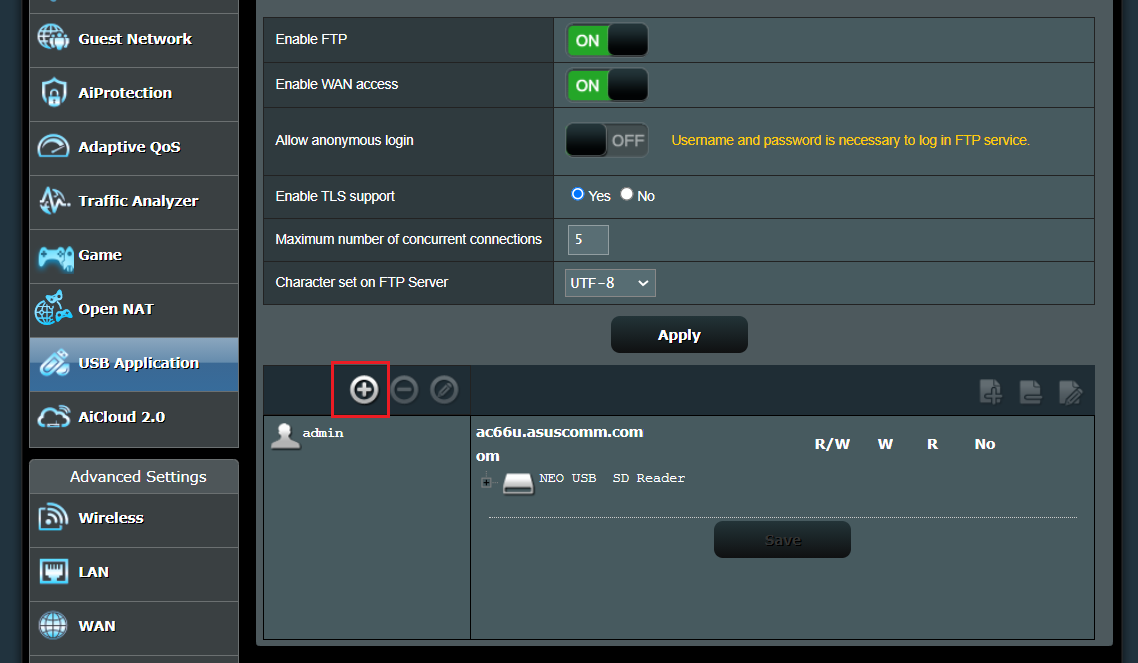
9. Nastavte název účtu a heslo. (Samba a FTP mají stejná oprávnění, využít lze až 6 skupin účtů)
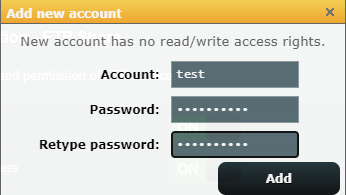
10. Kliknutím na ikonu přidáte složku do zařízení.
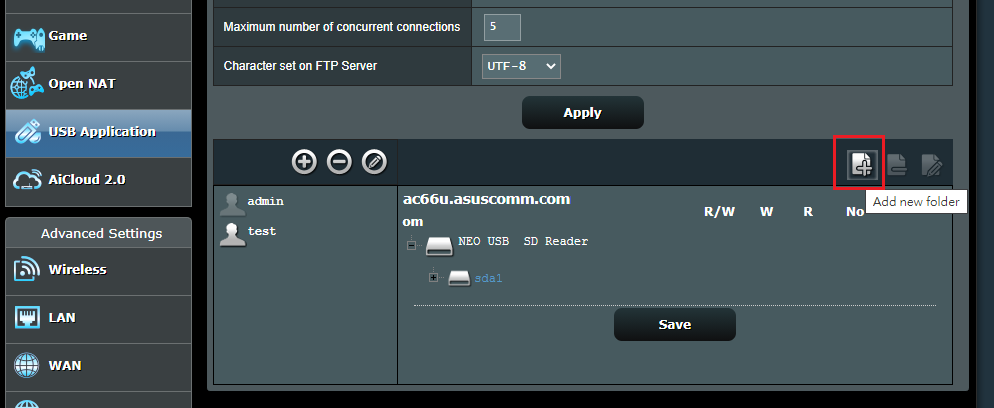
11. Určete přístupové oprávnění pro složku a oprávnění uložte.
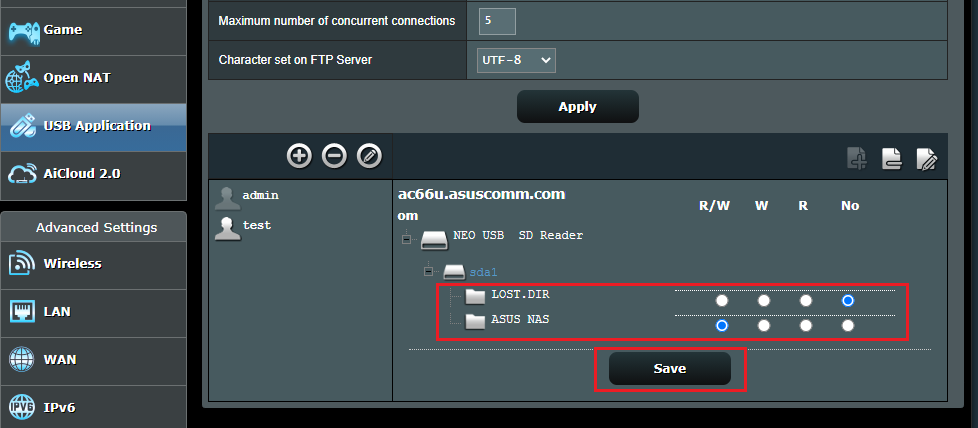
12. Abyste se dostali na FTP, napište ftp://192.168.1.1 (adresa IP LAN) nebo ftp://adresa IP WAN nebo ftp://DDNS name.asuscomm.com
Na následujících příkladech vidíme IE11 a FileZilla.
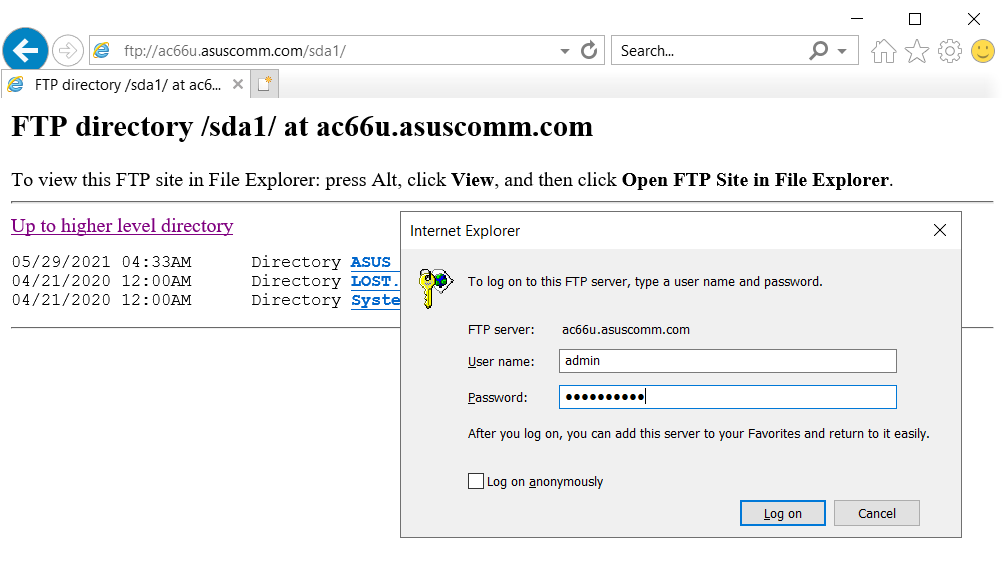

Jak získat utilitu nebo firmware?
Nejnovější ovladače, software, firmware a uživatelské manuály najdete v centru stahování ASUS.
Pokud budete potřebovat další informace o Centru stahování ASUS, využijte tento odkaz.